Parkowanie pojazdów i naczep
Funkcjonalność „Parkowanie” to zestawienie, które wyświetla listę pojazdów wraz z informacją o ich typie oraz zajmowanym miejscu parkingowym. Dodatkowo, zestawienie to może zawierać dane powiązane z awizacjami, księgą gości lub przepustkami, co pozwala na monitorowanie i zarządzanie parkowanymi pojazdami oraz śledzenie ich historii.
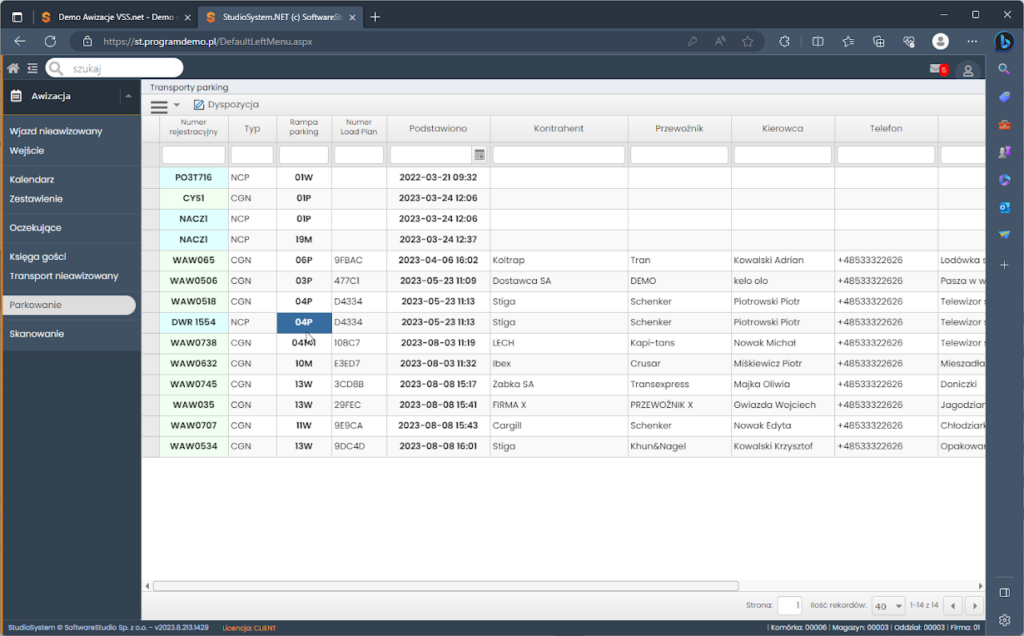
Typowe kolumny w zestawieniu „Parkowanie” mogą obejmować:
Kolumny w tabeli
| Funkcjonalność | Opis |
|---|---|
| Typ pojazdu | Informacja o typie pojazdu, na przykład osobowy, ciężarowy, dostawczy, itp. |
| Miejsce parkingowe | Numer lub identyfikator miejsca parkingowego, które jest zajmowane przez dany pojazd. |
| Dane z awizacji | Informacje o awizacji, takie jak numer awizacji, kontrahent, kierowca, data awizacji, itp. To pozwala na śledzenie, czy pojazd został wcześniej awizowany przed wjazdem na teren. |
| Dane z księgi gości | Informacje związane z księgą gości, takie jak nazwisko i imię osoby związanej z pojazdem, data wejścia i wyjścia, uwagi, itp. |
| Dane z przepustki | Informacje o przepustce, takie jak numer przepustki, data ważności, itp. Przepustka może być używana jako dokument umożliwiający wjazd na teren. |
| Inne dane związane z pojazdem | Możliwe jest dodanie innych informacji związanych z pojazdem, takich jak numer rejestracyjny, marka i model pojazdu, itp. |
Funkcjonalność „Parkowanie” umożliwia użytkownikom skuteczne zarządzanie pojazdami na terenie obiektu poprzez śledzenie informacji o parkowanych pojazdach oraz ich historii w kontekście awizacji, księgi gości i przepustek. Dzięki temu można łatwo kontrolować dostęp pojazdów do terenu obiektu i zachować porządek na parkingu.
Kolumny w tabeli
| Funkcjonalność | Szerokość | Typ danych | Opis |
|---|---|---|---|
| Numer rejestracyjny | 150 | Text | Informacja o numerze rejestracyjnym pojazdu, który jest parkowany. To pozwala na jednoznaczne zidentyfikowanie pojazdu. |
| Typ | 100 | Text | Informacja o typie pojazdu, na przykład samochód osobowy, ciężarówka, motocykl, itp. Pozwala na klasyfikację i segregację pojazdów według ich przeznaczenia. |
| Rampa parking | 150 | Text | Informacja o rampie parkingowej, na której pojazd jest parkowany. Może wskazywać konkretne miejsce na parkingu lub obszar przeznaczony dla określonego typu pojazdów. |
| Numer Load Plan | 120 | Text | Numer planu załadunku związany z danym pojazdem. Może to być używane do monitorowania przewozów i przypisania konkretnych planów do poszczególnych pojazdów. |
| Podstawiono | 150 | Calendar | Data i czas podstawienia pojazdu na parkingu. Informacja o tym, kiedy pojazd został umieszczony na parkingu. |
| Kontrahent | 200 | Text | Nazwa lub identyfikator kontrahenta, z którym związany jest pojazd. Kontrahent może być właścicielem pojazdu lub zlecającym przewóz. |
| Przewoźnik | 150 | Text | Nazwa lub identyfikator przewoźnika, który dostarcza pojazd na teren parkingu. |
| Kierowca | 200 | Text | Imię i nazwisko kierowcy pojazdu. Informacja o osobie odpowiedzialnej za prowadzenie pojazdu. |
| Telefon | 150 | Text | Numer telefonu kontaktowego do kierowcy lub osoby odpowiedzialnej za pojazd. |
| Asortyment | 250 | Text | Informacja o towarach lub ładunkach przewożonych przez dany pojazd. |
| Nr zamówienia | 150 | Text | Numer zamówienia związany z pojazdem lub towarem, jeśli dotyczy. |
| Nr referencyjny | 150 | Text | Numer referencyjny lub identyfikator przypisany do pojazdu lub związany z przewozem. |
Funkcje standardowe
Funkcje standardowe tabeli są dostępne zarówno w pasku narzędziowym ukrytym pod ikoną "hamburgera", jak i w menu kontekstowym, które jest wywoływane przez kliknięcie prawym przyciskiem myszy na tabeli.
Kopiuj tekst zaznaczonej komórki tabeli
Pozwala na skopiowanie zawartości zaznaczonej komórki tabeli i umieszczenie jej w schowku. Skopiowany tekst można następnie wkleić w innym miejscu.
Filtruj i sortuj
Filtruj dane w tabeli według wartości zaznaczonej komórki. Umożliwia filtrowanie danych w tabeli na podstawie wartości zaznaczonej komórki. Po wybraniu tej funkcji, tabela zostanie przefiltrowana, wyświetlając tylko wiersze zawierające wartość zaznaczonej komórki. Sortowanie natomiast pozwala na uporządkowanie danych według określonych kolumn w kolejności rosnącej lub malejącej, ułatwiając porządkowanie danych i znalezienie potrzebnych informacji.
Eksport danych do Excela
Pozwala na wyeksportowanie danych z tabeli do pliku Excel. Ten przycisk uruchamia proces eksportu, który umożliwia zapisanie danych tabeli w formacie XLSX lub XLS obsługiwanym przez program MS Excel.
Notatki (uwagi) do dokumentu
Dodawanie notatek jest przydatną funkcją, która umożliwia dodawanie dodatkowych informacji, komentarzy lub wyjaśnień do dokumentów magazynowych. Uwagi mogą być wykorzystywane do zapisywania istotnych informacji, wskazywania szczegółów lub udzielania wskazówek, co ułatwia zarządzanie danymi i zapamiętywanie istotnych informacji. Informacje te dostępne są w programie dla wszystkich użytkowników i mogą być wyświetlane na mobilnych kolektorach danych (skanerach). W ten sposób użytkownicy komunikują sobie ważne treści dotyczące operacji magazynowych i procesów przyjęcia, wydania, składowania czy inwentaryzacji.
Pliki
Dodawanie plików dokumentów pozwala na dołączanie plików, takich jak zdjęcia, dokumenty PDF, arkusze kalkulacyjne, itp., bezpośrednio do odpowiednich rekordów w programie. Ta funkcja umożliwia przechowywanie i udostępnianie dodatkowych materiałów związanych z danymi, co ułatwia organizację dokumentów w postaci drzewa katalogów. Fizycznie dla każdego dokumentu tworzony jest podkatalog (folder) gdzie gromadzone są pliki. Użytkownik może samodzielnie dodawać własne foldery gdzie zapisuje dowolne pliki skojarzone z danym dokumentem magazynowym.
Załączniki
Dodawanie załączników do dokumentów pozwala na dołączanie plików, takich jak zdjęcia, dokumenty PDF, arkusze kalkulacyjne, itp., bezpośrednio do odpowiednich rekordów w programie. Ta funkcja umożliwia przechowywanie i udostępnianie dodatkowych materiałów związanych z danymi, co ułatwia organizację dokumentów i zapewnia kompletność informacji w programie. W przeciwieństwie do funkcji PLIKI tutaj załączniki nie są organizowane w dodatkowe foldery, za to użytkownik może dodawać szybko załączniki metodą drag&drop.
Zdjęcia
Dodawanie zdjęć do dokumentów magazynowych umożliwia dołączanie obrazów bezpośrednio do rekordów w programie. Może to być przydatne na przykład w przypadku kartotek produktów, gdzie można przedstawiać zdjęcia produktów, wizualnie ułatwiając identyfikację i rozpoznawanie przedmiotów. Ponadto załączone zdjęcia do dokumentów mogą dokumentować sposób pakowania towaru, jakość otrzymanych dostaw itp.
Historia
Wyświetla zdarzenia zapisane w bazie danych pokazując skojarzone zapisy zmian dotyczące bieżące rekordu, dokumentu czy kartoteki. Może być to historia obrotów asortymentu, kontrahenta czy tez historia zmian danych w bazie.